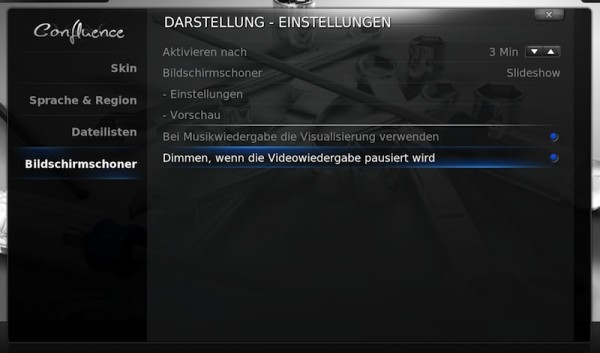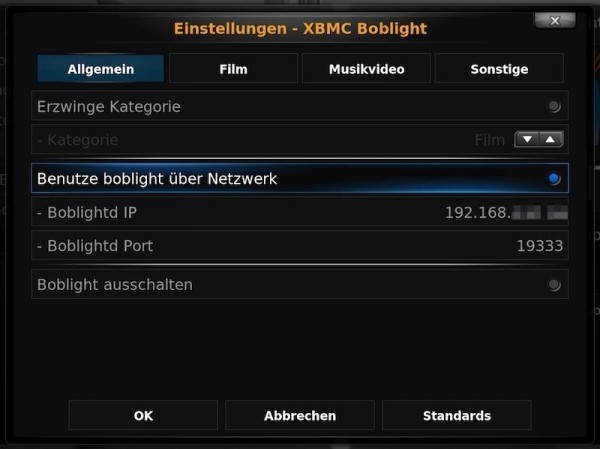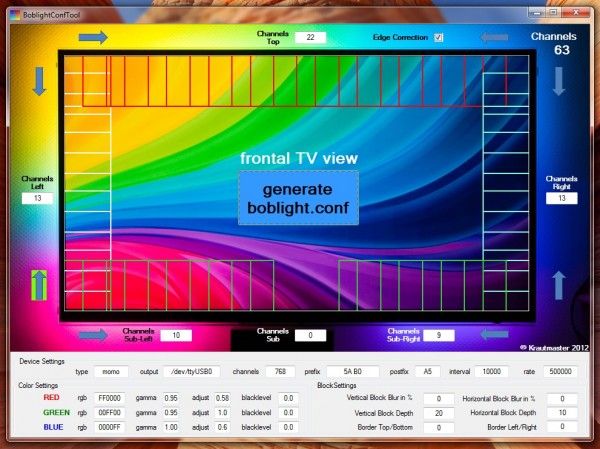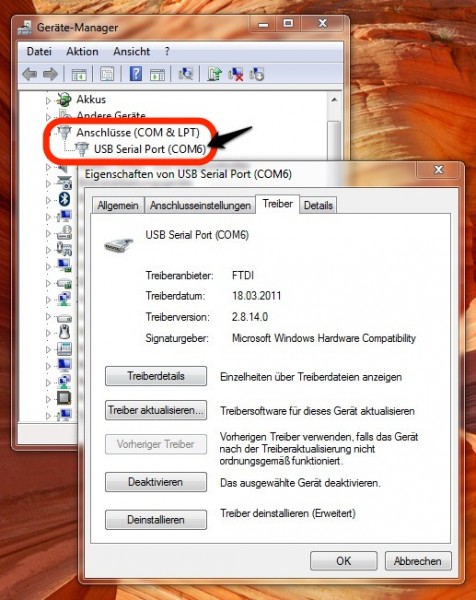Nun kommen wir endlich zum interessanten Teil, wir installieren und konfigurieren nun das Boblight Plugin (boblightd und boblight-enigma2) auf einer Dreambox.
Artikelserie
SEDU Ambilight – Artikelserie – Einleitung, Aufbau und Allgemeines
SEDU Ambilight – SEDU-Board mit SEDUsetup konfigurieren
SEDU Ambilight – boblight.conf mit BoblightConfigTool für boblightd erzeugen
SEDU Ambilight – Dreambox – Boblight Plugin installieren und konfigurieren
SEDU Ambilight – HTPC – boblight-X11 mit dem boblightd Dienst der Dreambox verbinden

Boblight Plugin für Dreambox, VU+ und Xtrend ET herunterladen
Zuerst müssen wir uns das Boblight Plugin herunterladen. Das macht man am Besten im IHAD-Forum – dort gibt es einen Support-Thread.
Für Enigma2-Images, die noch nicht auf OE 2.0 (OpenEmbedded) basieren, wie zum Beispiel NewNigma2 Version 3 (OE 1.6), nimmt man enigma2-plugin-extensions-boblight-enigma2_*_mipsel.ipk. Für Images, die bereits auf OE 2.0 basieren, nimmt man enigma2-plugin-extensions-boblight-enigma2_*_mips32el.ipk.
Da ich hier eine Dreambox 800 HD SE mit NewNigma2 verwende, werde ich die restliche HowTo mit dem *mipsel.ipk Paket erklären – bei *mips32el.ipk sollte es aber keinen großen Unterschied geben.
Boblight Plugin installieren
Nun muss das IPK-Installationpaket auf die Dreambox übertragen werden. Ob ihr das über FTP oder einen USB-Stick tut ist jedem selbst überlassen.
Jetzt verbinden wir uns per Telnet oder SSH auf die Dreambox, wechseln mit cd in das Verzeichnis, in dem ihr das IPK-File abgelegt habt und installieren mit opkg das Paket auf unsere Dreambox.
ssh dreambox
cd /hdd/backup
opkg install enigma2-plugin-extensions-boblight-enigma2_0.5r6_mipsel.ipk
Nach der Installation führen wir noch, wie im ersten Beitrag des Support-Threads beschrieben, die SEDU Ambilight – Dreambox – Boblight Plugin (boblightd und boblight-enigma2) installieren und konfigurieren weiterlesen